一旦我们错误地删除了数据,我们要确保快速恢复它。 因此,我们选择数据恢复软件来找回丢失的文件。 一种这样流行的数据恢复软件是Disk Drill。 适用于 Mac 和 Windows,您可以使用它来恢复数据。 但是如果你想删除它,你需要知道如何 卸载Disk Drill Mac.
内容: 第 1 部分:Disk Drill 在 Mac 上使用安全吗?第 2 部分:如何使用其设置在 Mac 上卸载 Disk Drill第 3 部分:如何在 Mac 上完全删除 Disk Drill?部分4。 结论
第 1 部分:Disk Drill 在 Mac 上使用安全吗?
Disk Drill 是一款用于从计算机、USB 闪存盘甚至 SD 卡中检索丢失数据的软件。 那么在 Mac 上使用 Disk Drill 安全吗? 答案是肯定的,因为杀毒软件检测到该软件时并没有发现潜在的威胁。
但它也有缺陷。 有时它不起作用。 或者,您可能安装不正确。 幸运的是,您今天已经阅读了本指南! 我们将教您如何通过各种方式卸载它。 您可以通过应用程序的设置来完成此操作。 您甚至可以使用终端来实现它。 也有手动方法可以做到这一点。 在本指南的最后,我们将为您提供在 Mac 上卸载 Disk Drill 的最佳解决方案。
第 2 部分:如何使用其设置在 Mac 上卸载 Disk Drill
您可以使用应用程序的设置窗口在 Mac 上卸载 Disk Drill。 在该窗口中,您可以选择卸载 Mac 计算机上的应用程序。 因此,为了做到这一点,您应该遵循以下步骤:

- 打开你的 圆盘开沟 Mac 计算机中的应用程序。
- 转到菜单栏。 在其中,按下 Disk Drill 的图标。 之后,选择选项 优先.
- 转到标签标签 常规. 那里将显示卸载应用程序的选项。 单击显示的按钮 移除磁盘钻.
- 确保您确认确实要删除该应用程序。

Disk Drill 的开发人员说要卸载他们的工具,您应该使用设置窗口。 据他们说,这是从您的计算机中完全删除该应用程序的唯一方法。 您可以简单地删除这些相关文件以从您的计算机中彻底删除 Disk Drill。 因此,这不是最好的方法。
第 3 部分:如何在 Mac 上完全删除 Disk Drill?
您可能想要通过手动方法从您的 Mac 计算机中删除 Disk Drill 及其组件。 这可以通过以下步骤来完成:
- Exit 退出 Mac 上的 Disk Drill 应用程序。
- 转到标记的文件夹 应用. 找到Disk Drill的应用程序。 确保将其移向垃圾箱。
- 现在,打开 Mac 的 Finder 工具。 在其中,按 Go.
- 之后,选择选项 转到文件夹.
- 将显示一个窗口。 在搜索栏中,键入以下内容并按 Go 您应该输入的目录(末尾没有点)是:
~/Library. - 现在,您将被置于 Mac 的主 自学资料库 文件夹。 在其中,您必须检查与 CleverFiles 和 Disk Drill 相关的所有文件和文件夹。 通常,它可以在主库文件夹的以下子文件夹中找到:
/Application Support//Caches//Logs//Preferences//Saved Application State/
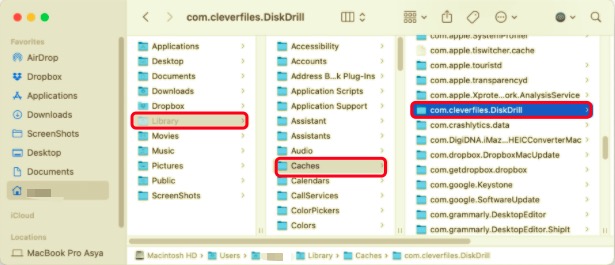
- 您需要找到与 Disk Drill 和 CleverFiles 相关的数据并将它们移至垃圾箱。
- 之后,您只需清空 Mac 的垃圾箱即可。
- 最后,重新启动计算机。
使用终端删除 Disk Drill 组件
这是使用终端在 Mac 计算机上卸载 Disk Drill 的另一种方法:
- 从网站上获取 Disk Drill 的安装程序。
- 现在,一旦您完成下载安装程序,打开
DiskDrill.DMG文件中。 - 目前,请确保您没有删除位于应用程序文件夹中的 Disk Drill 应用程序。
- 现在,打开 Mac 的终端,它可以在 应用程序>实用程序.
- 输入以下命令并执行它(末尾没有点):
sudo /Volumes/DiskDrill/Disk\ Drill.app/Contents/Resources/uninstall. - 之后,您已成功删除该应用程序。 重新启动计算机。
无法卸载Disk Drill? 使用 PowerMyMac 的卸载程序
如果您无法在 Mac 上卸载 Disk Drill,您可以使用名为的专用卸载工具 PowerMyMac. 该工具通常是一个 Mac 优化工具。 但是为了优化你的 Mac,它有一个卸载程序模块来 从 Mac 中删除应用程序 完全地。 这可以为您的 Mac 释放更多空间并使其运行速度更快。
以下是使用它的步骤:
- 抓取工具。 转到 iMyMac.com 并获取 PowerMyMac 然后,将其安装到您的计算机上。
- 打开工具。 启动该工具并在主界面上,转到左侧面板。 在该面板中,单击 App卸载程序.
- 现在,点击 SCAN 界面中央底部的按钮。
- 选择磁盘钻。 从将显示的列表中选择 Disk Drill。
- 点击 清洁 按钮并等待确认该过程已完成。 现在,您已经在 Mac 上删除了 Disk Drill 及其相关数据。

部分4。 结论
这篇文章是关于如何在 Mac 上卸载 Disk Drill。 首先,我们教您如何使用其“设置”窗口删除该应用程序。 然后,我们教了手动删除主库文件夹中的应用程序及其服务文件的方法。
最后,我们讨论了使用专用卸载工具删除应用程序的简单方法。 这个工具叫做 PowerMyMac, 将通过删除应用程序、垃圾文件、临时文件和其他不必要的数据来帮助您优化笔记本电脑或台式机。 您也可以使用它来卸载难以删除的应用程序!




克里斯2022-06-15 07:25:22
我真的很感激这篇文章。 我一直在寻找这个! 谢天谢地,我在谷歌上找到了它,你让我很开心! 再次感谢。